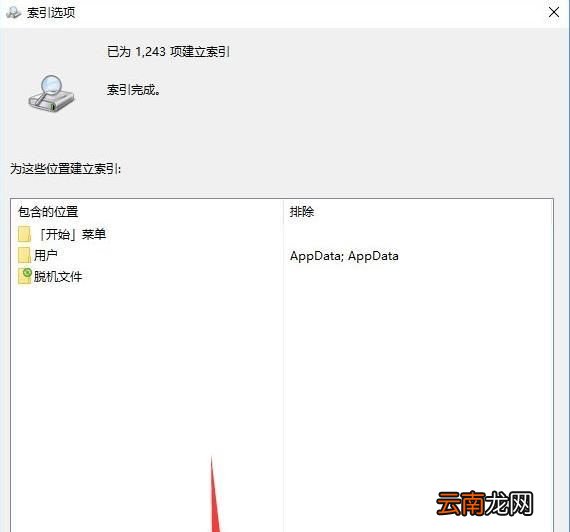win10电脑wifi dns服务器未响应?
1.这种情况可能是DNS服务器地址错误导致的,首先我们右键左下角"菜单"按钮,点击进入"设置"界面;
2.选择"网络和Internet选项";
3.点击状态页面中的"更改适配器选项";
4.右键点击我们的网络打开"属性";
5.选择下方的"Internet协议版本4(TCP/IPv4)选项",点击下方"属性";
6.勾选下方的"使用下面的DNS服务器地址",然后在"首选服务器"中输入"8.8.8.8"或者"114.114.114.114",大家也可以在网上搜索其他的公共DNS地址;
7.这样我们的DNS服务器地址就修改好了,大家可以尝试能不能连接网络。
Win10系统dns服务器未响应如何修复?
1、首先我们点击左下角的开始菜单按钮,鼠标右键点击命令提示符选项。
图片来源:网络
2、接着我们复制以下命令:ipconfig /flushdns,粘贴到页面中去。
3、我们按下回车键后,就会显示windows IP配置,已成功刷新DNS解析缓存。
4、接着我们复制命令netsh winsock reset,继续粘贴到页面中。
5、接着我们按下回车键,显示成功重置winsock目录,然后重启电脑。
6、然后我们右键点击左下角的菜单页面,选择网络连接选项。
7、接着我们点击网络和共享中心选项,左键以太网图标,选择属性选项。
8、接着我们在页面中,点击Internet协议版本 4(TCP/Pv4)- 属性。
9、接着我们在弹出的页面中,选择自动获得DNS服务器地址,在首选DNS服务器中输入“223.5.5.5”,在备选DNS服务器中输入“223.6.6.6”,输入完成后点击下方“确定”按钮即可。
1.这种情况可能是DNS服务器地址错误导致的,首先我们右键左下角"菜单"按钮,点击进入"设置"界面;
2.选择"网络和Internet选项";
3.点击状态页面中的"更改适配器选项";
4.右键点击我们的网络打开"属性";
5.选择下方的"Internet协议版本4(TCP/IPv4)选项",点击下方"属性";
6.勾选下方的"使用下面的DNS服务器地址",然后在"首选服务器"中输入"8.8.8.8"或者"114.114.114.114",大家也可以在网上搜索其他的公共DNS地址;
7.这样我们的DNS服务器地址就修改好了,大家可以尝试能不能连接网络。
DNS未响应怎么解决?
问题:?DNS未响应通常是由于网络连接问题或DNS服务器故障引起的。
要解决这个问题,可以按照以下步骤进行:1. 检查网络连接:首先确保你的设备已连接到互联网,并且网络连接正常。
可以尝试重新连接Wi-Fi或使用其他网络连接方式,如移动数据网络,看是否能够解决问题。
2. 重启路由器和设备:有时候,路由器可能会出现问题导致DNS未响应。
你可以尝试重启路由器和设备,等待一段时间后再次连接网络,看是否能够解决问题。
3. 修改DNS服务器:如果以上方法都没有解决问题,你可以尝试修改DNS服务器设置。
可以使用公共DNS服务器,如谷歌的8.8.8.8和8.8.4.4,或者使用其他可靠的DNS服务器。
具体的修改方法可以参考你所使用设备和操作系统的说明文档。
4. 清除DNS缓存:有时候,设备上的DNS缓存可能会导致问题。
你可以尝试清除设备上的DNS缓存,具体的方法可以在设备的设置中找到。
5. 联系网络服务提供商:如果以上方法都没有解决问题,可能是由于网络服务提供商的问题导致的。
你可以联系你的网络服务提供商,向他们报告问题,并寻求他们的帮助和支持。
DNS(Domain Name System)是互联网中负责将域名转换为IP地址的系统。
当你在浏览器中输入一个域名时,DNS系统会将其转换为对应的IP地址,以便你的设备能够正确连接到目标服务器。
DNS未响应意味着你的设备无法与DNS服务器建立有效的连接,从而无法解析域名。
这个问题可能会导致你无法访问特定的网站或使用特定的网络服务。
通过以上的解决方法,你可以尝试修复DNS未响应的问题,以便正常使用互联网。